Stvari so se spremenile od ustanovitve exFAT leta 2006, skladišča Ubuntu imajo zdaj pakete, ki podpirajo datotečne sisteme, kot je exFAT, tako da lahko datoteke enostavno delite v različnih operacijskih sistemih.
Glede exFAT
datotečni sistem exFAT je Microsoftov poskus oživitve svojih starodavnih datotečnih sistemov FAT (in FAT32) za podporo naprav USB. exFAT je zasnovan za posebno upravljanje datotek na pomnilniških medijih z veliko velikostjo pomnilnika, na primer zunanji pomnilnik USB in kartice SD.
Ko rečem velike pomnilniške naprave, mislim na naprave z več kot zgolj 4GB surovega pomnilnika. 4GiB je omejitev pomnilnika za datotečne sisteme FAT32, da bi premagali, kateri exFAT (ali razširjeni FAT) je razvil Microsoft. Zakaj ne bi uporabljali NTFS, boste morda vprašali?
Ko je bil exFAT ustvarjen, že leta 2006, datotečni sistem režijski stroški, kjer še vedno nekaj. Torej NTFS ni bila izvedljiva rešitev za majhne pomnilniške naprave, ker je NTFS sam zavzel kar nekaj prostora. Poleg tega je exFAT še vedno priljubljena možnost za vdelane sisteme zaradi majhne porabe energije in enostavnejše zasnove, ki jo lahko namestite na nivo vdelane programske opreme, kar ima za posledico boljše delovanje.
Medtem ko je večina zunanjih pogonov zdaj NTFS in vam je verjetno bolje, če formatirate novejše v tej obliki, imamo še vedno kar nekaj obstoječih naprav, ki delujejo na exFAT, zato je bolje imeti sistem, združljiv z exFAT, kot da ga ne bi imeli.
združljivost z exFAT
Če nataknete pogon USB, ki je formatiran z datotečnim sistemom exFAT, recimo na Ubuntu 18.04 in ga poskusite namestiti, boste dobili napako, podobno tej:
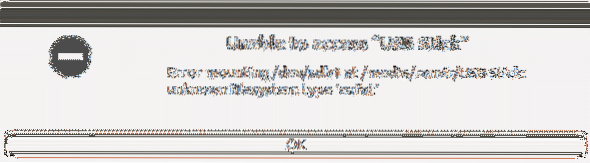
Da bi rešili to težavo, lahko preprosto namestimo paket exfat-utilis, ki nam bo omogočil ustvarjanje, označevanje, branje in zapisovanje datotečnega sistema exFAT v katero koli vozlišče naprave, naj bo to naprava USB ali particija trdega diska.
$ sudo apt namestite exfat-utilsČe želite le zmožnosti branja in pisanja, uporabite samo paket exfat-fuse.
$ sudo apt namestite exfat-varovalkoSlednji je nameščen tudi kot del odvisnosti od exfat-utils, tako da lahko vseeno berete in pišete. Ko je ta paket nameščen, lahko napravo USB brez težav pritrdite z ukazom za pritrditev s pomočjo CLI ali preprosto s pomočjo GUI.

Kakor koli že, ne bi bilo treba ponovno zagnati in je precej preprost postopek.
O varovalki
Opazili boste, da se pogon exfat imenuje exfat-varovalka. Kaj to pomeni? Datotečni sistem v uporabniškem prostoru ali FUSE pomeni, da se program, ki izvaja in upravlja datotečne sisteme exfat, izvaja v uporabniškem prostoru v nasprotju z zagonom v načinu jedra.
Upravljanje pomnilnika, tako kot V / I in upravljanje pomnilnika, je temeljna odgovornost jedra operacijskega sistema. Različni datotečni sistemi v etiku UNIX so različni moduli jedra in svoje delo opravljajo v samem načinu jedra. FUSE omogoča datotečnim sistemom, da se v uporabniškem prostoru izvajajo kot običajne aplikacije (kot je urejevalnik besedil ali brskalnik) in FUSE sam deluje kot most med jedrom in datotečnim sistemom. To ne pomeni, da lahko formatirate poljubne naprave brez korenskih pravic.
Za običajne uporabnike je njegovo razlikovanje brez razlike, vendar imajo sistemi prefinjen način razgradnje, poznavanje preprostih dejstev o načinu izvajanja pa lahko pozornim skrbnikom prihrani veliko težav.
Ustvarjanje datotečnih sistemov exFAT
Ustvarimo oznako GPT za ključek USB in ga formatiramo z datotečnim sistemom exfat. Ob predpostavki, da ste pripomočke ločili in exfat-utils namestili z ustreznim ukazom apt get, ste pripravljeni slediti spodnjim korakom.
Najprej z ločenim pripomočkom dajte napravi USB oznako GPT (ali MBR). Držimo se GPT, ker je to industrijski standard. Naprava USB se prikaže na vozlišču naprave / dev / sdb in če ste v dvojnici, lahko z ukazom lsblk navedete vse blokovne naprave in izberete tisto, ki predstavlja kapaciteto pomnilnika USB ključka. Ko vozlišče naprave ve, recimo, da je / dev / sdb, uporabite naslednji ukaz, da odprete ločeni pripomoček.
$ sudo se je ločil -optimalno / dev / sdb(ločeno) mklabel gpt
Drugi ukaz z ustvari novo oznako gpt. Izgubili boste vse podatke na USB ključu, zato bodite zelo previdni in poskrbite, da imate varnostno kopijo! Nato uporabite ukazni tisk, da ugotovite velikost vaše pomnilniške naprave.
(razdeljen) tisk
Na zgornjem posnetku zaslona je velik 4010 MB. Ustvarimo torej particijo, ki zajema celotno pomnilniško napravo.
(razdeljena) enota MB(razdeljeno) mkpart primarni 1 4009
Eden MB prostora, ki je ostal pred in po, je bil nekaj, za kar sem vztrajal, v mojem konkretnem primeru. Rekel je, da »del ni poravnan za optimalno delovanje«, ko sem uporabil 0 4010 kot začetno in končno točko za svojo particijo. Morda boste morali podobno eksperimentirati.
Ko je particija narejena, lahko varno zaprete ločeni pripomoček.
(ločeno) nehajNavedba blokovnih naprav bi vam še enkrat pokazala novo particijo pod napravo / dev / sdb, to bo / dev / sdb1.
Zdaj preprosto pokličemo mkfs.exfat pripomoček za formatiranje te particije z datotečnim sistemom exfat.
$ sudo mkfs.exfat / dev / sdb1V to napravo lahko po namestitvi napišete nekaj lažnih datotek (namestitev je mogoče enostavno uporabiti z grafičnim uporabniškim vmesnikom datotečnega sistema). Poskusite vstaviti isto ključ USB v sistem Windows in če se vse preveri, boste lahko brez težav brali in pisali v to napravo.
Uporabnost exFAT
Če vi ali vaši prijatelji in sodelavci poleg naprave Linux uporabljate tudi napravo Windows, formatiranje vseh pomnilniških medijev z EXT2, EXT4, XFS ali ZFS ali katerim koli drugim datotečnim sistemom UNIX morda ne bo dobra ideja.
Stvari se lahko poslabšajo, če uporabite kartico SD, formatirano z enim od teh datotečnih sistemov, in jo uporabite v fotoaparatu. Nikoli ne bi bili zabeleženi celodnevni kliki in tega se ne bi zavedali. exFAT, tako kot NTFS, je enostavno podprt v Linuxu in Windowsu, Microsoft pa ga aktivno vzdržuje, kar zagotavlja najširši spekter uporabnosti.
Zaradi tega je exFAT zanesljiv most za prenos podatkov iz enega sistema v drugega in upamo, da vam je ta vodnik pomagal bolje razumeti, kako to doseči.
 Phenquestions
Phenquestions


